Порядок работы. 1. Запустите программу Outlook Express
1. Запустите программу Outlook Express. Выберите меню Сервис/Учетные записи. Появится окно Учетные записи в Интернете.
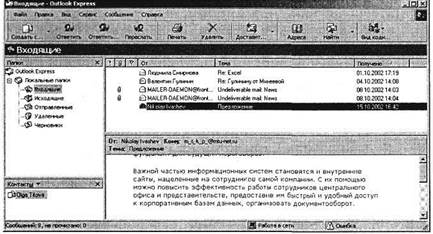
Рис. 30.6. Интерфейс программы Internet Explorer
На вкладке Почта нажмите кнопку Добавить и укажите пункт Почта.
2. Появится окно, в котором надо заполнить графу Ваше имя. Впишите туда свое имя, оно будет отображаться в поле От: всех ваших писем.
Нажмите кнопку Далее.
3. В появившемся окне впишите свой адрес электронной почты. Нажмите кнопку Далее.
4. Затем надо указать серверы для работы с почтой.
В строке «Сервер входящих сообщений» выберите РОРЗ. В строке «Сервер pop или imap для входящих сообщений» впишите pop3.east.ru.
В строке «Сервер для исходящих сообщений» впишите smtp.east.ru. Нажмите кнопку Далее.
5. Укажите учетную запись и пароль.
В графу «Учетная запись POP» впишите то, что стоит в вашем адресе электронной почты до символа @.
В графу «Пароль» впишите свой пароль для работы с электронной почтой. Нажмите кнопку Далее.
6. Укажите имя учетной записи. Впишите то имя, которое вам удобно или оставьте имя, проставленное программой по умолчанию. Нажмите кнопку Далее.
7. Укажите тип соединения. В зависимости от того, как вы соединяетесь с Интернетом, выберите по телефону или через локальную сеть. Нажмите кнопку Далее.
8. В случае, если вы соединяетесь через телефонную линию, вам может быть предложен выбор одного из телефонных соединений. Выберите то, которое вы используете для работы с Интернетом. Нажмите кнопку Готово.
Примечание. Если у вас возникнут проблемы с настройкой почтовой программы, обратитесь в службу технической поддержки.
Дата добавления: 2015-04-19; просмотров: 782;
